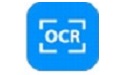全能王OCR文字识别是一款功能全面、操作简便且高效的图片文字识别工具,它基于先进的OCR技术,能够快速、准确地将图片中的文字内容转换为可编辑的文本格式,满足用户在不同场景下的文字识别需求。喜欢全能王OCR文字识别的朋友快来华军软件宝库下载体验吧!
全能王OCR文字识别软件亮点
文档数字化:
将纸质文档或图片中的文字快速转换为可编辑的文本格式,提高文档处理效率。适用于需要处理大量文档的用户,如办公族、学生等。
票证信息录入:
直接从身份证、发票、营业执照等票证中提取相关文字信息,一键完成信息录入。适用于需要频繁处理票证信息的用户,如财务人员、行政人员等。
表格数据处理:
支持表格、表单的识别,能够智能解析表格文字并快速生成Excel表格文件。适用于需要处理表格数据的用户,如数据分析师、业务人员等。
截图文字提取:
通过截图识别功能快速提取屏幕截图中的文字内容。适用于需要从网页、软件界面等提取文字信息的用户。
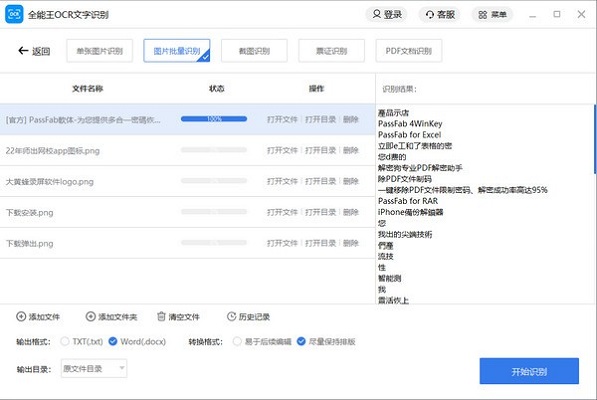
全能王OCR文字识别软件功能
图片文字识别:
支持多种格式的图片文件,包括PNG、JPG、JPEG、BMP等,能够轻松识别图片中的文字内容,无论是照片、截图还是扫描件,都能快速提取文字信息。
识别准确率高,采用先进的OCR识别技术,结合智能纠错技术,能够精准地检测出文档样式、标题等内容,确保识别结果的准确性。
批量识别功能:
支持批量上传图片文件进行批量处理,用户可以将所有需要识别的图片放在一个文件夹中,然后一次性添加文件夹进行批量识别,大大提高了工作效率。
票证识别:
支持多种票证的识别,包括身份证、发票、营业执照、驾驶证等,用户只需选择对应的票证功能上传需要识别的票证,即可一键完成信息录入。
PDF文档识别:
支持PDF文档的文字内容识别,用户可以通过添加文件、拖拽、添加文件夹的方式上传PDF文档,软件将智能解析PDF中的文字内容,并转换为可编辑的文本格式。
表格识别:
支持表格、表单的识别,能够智能解析表格文字,快速生成Excel表格文件,满足各类业务场景需求。
截图识别:
提供截图识别功能,用户可以通过快捷键ALT+F对屏幕进行快速截图,然后识别截图中的文字内容。截图识别支持自定义输出目录,方便用户管理识别结果。
多格式导出:
支持将识别结果导出为Word、TXT、Excel等多种格式,便于用户后续编辑和整理。
全能王OCR文字识别特色
先进的OCR识别技术:
采用先进的OCR识别技术,结合深度学习算法,能够处理各种复杂场景下的文字识别需求,提高识别的准确率和稳定性。
智能纠错技术:
提供智能纠错功能,能够精准地检测出文档样式、标题等内容,确保识别结果的准确性。同时,软件还支持用户手动校对和修正识别结果,进一步提高识别的准确率。
图像处理算法:
进一步改进图像处理算法,提高扫描文档显示质量,更好地识别拍摄文本。通过图像增强、去噪等技术,提高文字识别的准确性。
全能王OCR文字识别安装方法
在华军软件宝库下载全能王OCR文字识别官方版软件包,解压,运行“exe.文件”
双击打开,进入安装向导,单击自定义
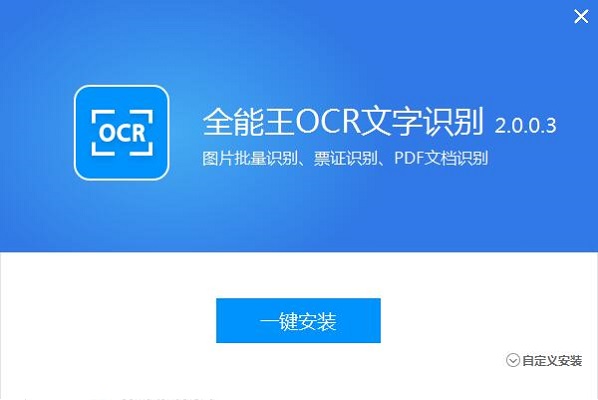
选择安装位置,默认c盘,点击一键安装
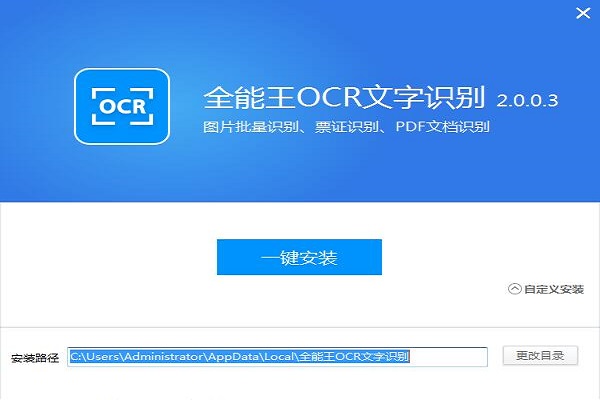
全能王OCR文字识别官方版正在安装,耐心等待一下

安装完成,点击完成安装,退出安装向导
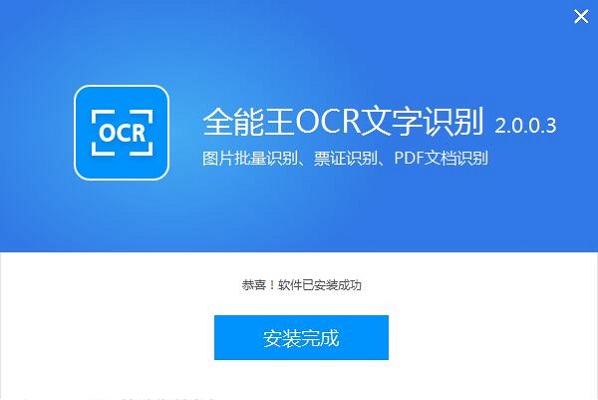
全能王OCR文字识别使用方法
1.单张/批量图片识别
通过首页的[单张图片识别]、[图片批量识别]可以点击[添加文件]按钮上传图片,也可以拖拽文件到软件中上传,批量识别可以直接选择[添加文件夹]把整个文件夹的图片进行上传。图片文件支持(*.png *.jpg *.jpeg *.bmp)格式。识别完成后会在原文件目录下生成输出文件。

2.截图识别
点击截图识别功能 或者通过快捷键 ALT+F 可以对屏幕进行快速截图,然后识别截图文字。注意:截图识别需要自定义输出目录。

3.票证识别
票证识别可以对多达10种类型的票证进行快速识别。用户只需要选择对应的票证功能上传需要识别的票证。
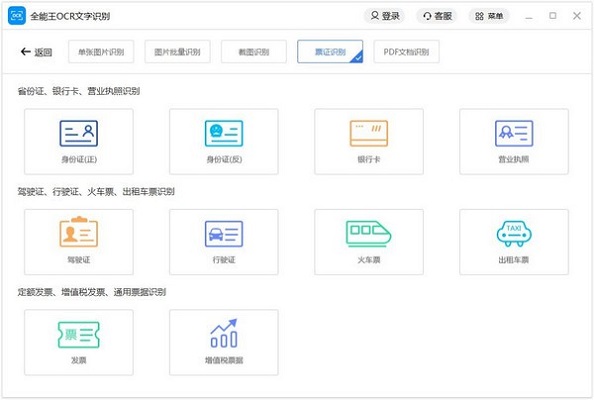
4.PDF文档识别
这里可以对PDF文档的文字内容进行识别,可以通过添加文件、拖拽、添加文件夹的方式上传PDF文档。

如何批量识别文件?
步骤:
在软件界面选择“添加文件”或“添加文件夹”。
勾选“批量识别”选项(如有)。
设置输出格式和路径。
点击“开始识别”,等待处理完成。
识别后保存为Word有文本框不易修改
可能原因:软件根据用户提供的原件进行识别,若原件包含文本框,则识别结果也会保留。
解决方案:
在识别前检查原件是否包含文本框,若有则手动去除。
识别后,在Word中手动调整文本框或转换为普通文本。
全能王OCR文字识别更新日志
1:全新界面,清爽,简单,高效
2:性能越来越好
华军小编推荐:
全能王OCR文字识别在行业内算是数一数二的软件,相信有很多的小伙伴都会使用过的,你再不用就OUT了。本站还为您准备了{recommendWords}